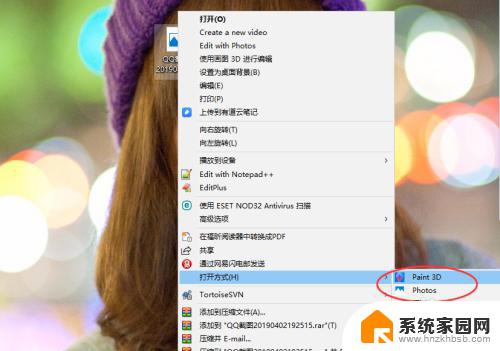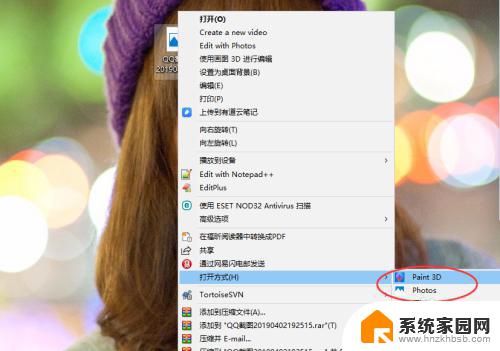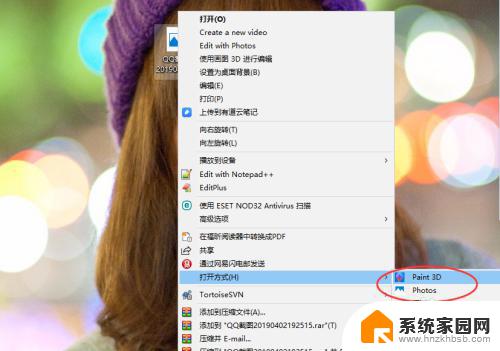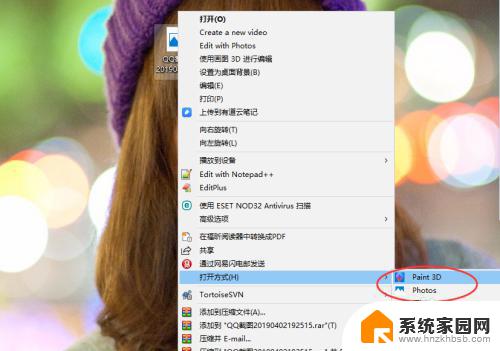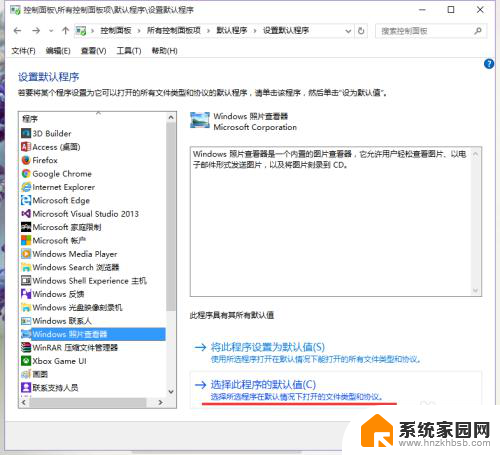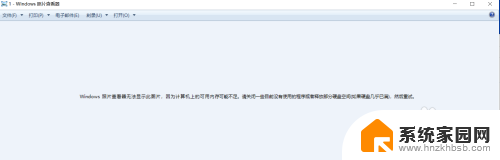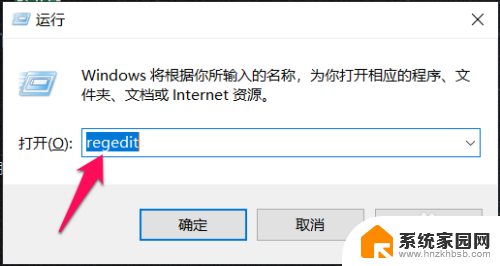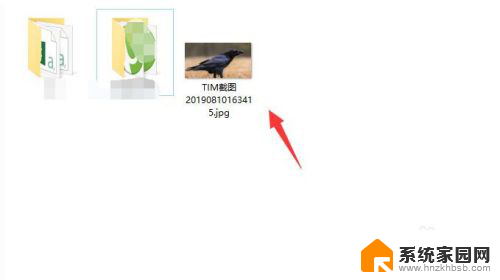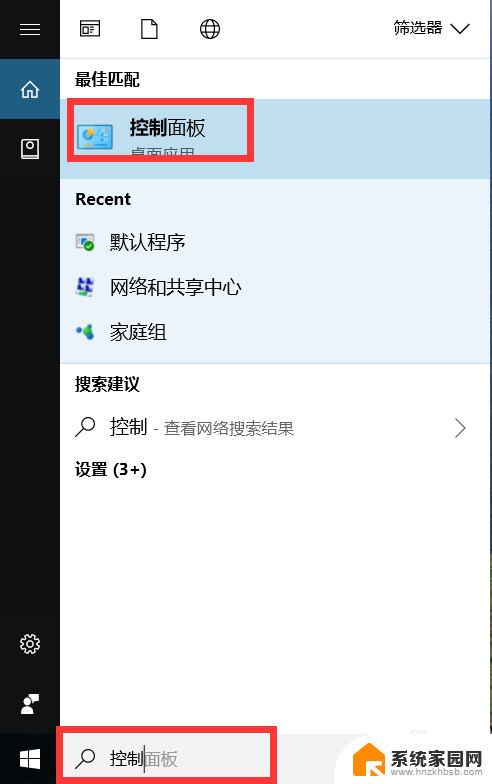win10的图片查看器 怎样在win10中找回丢失的自带照片查看器
win10的图片查看器,在如今的数字时代,照片成为我们记录生活点滴的重要方式之一,有时我们可能会遇到一些意外情况,如误删除或丢失了Windows 10自带的照片查看器。这无疑给我们的日常使用带来了不便。幸运的是在Windows 10操作系统中,我们可以轻松找回丢失的自带照片查看器,并继续享受方便快捷的图片浏览体验。本文将为您详细介绍在Windows 10中找回丢失的自带照片查看器的方法,让您再次畅快地浏览和管理您的珍贵照片。
具体方法:
1.win10系统默认是没有照片查看器功能,右击图片。如图只有图片查看器等
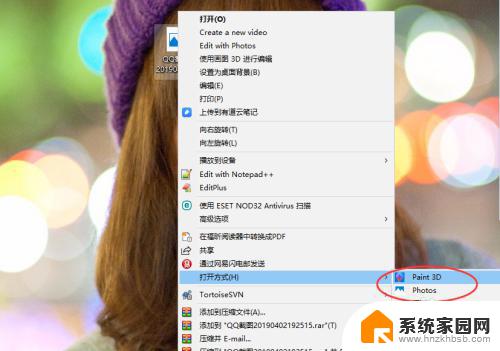
2.打开一个记事本文件,输入以下内容:
Windows Registry Editor Version 5.00
; Change Extension's File Type
[HKEY_CURRENT_USER\Software\Classes\.jpg]
@="PhotoViewer.FileAssoc.Tiff"
; Change Extension's File Type
[HKEY_CURRENT_USER\Software\Classes\.jpeg]
@="PhotoViewer.FileAssoc.Tiff"
; Change Extension's File Type
[HKEY_CURRENT_USER\Software\Classes\.gif]
@="PhotoViewer.FileAssoc.Tiff"
; Change Extension's File Type
[HKEY_CURRENT_USER\Software\Classes\.png]
@="PhotoViewer.FileAssoc.Tiff"
; Change Extension's File Type
[HKEY_CURRENT_USER\Software\Classes\.bmp]
@="PhotoViewer.FileAssoc.Tiff"
; Change Extension's File Type
[HKEY_CURRENT_USER\Software\Classes\.tiff]
@="PhotoViewer.FileAssoc.Tiff"
; Change Extension's File Type
[HKEY_CURRENT_USER\Software\Classes\.ico]
@="PhotoViewer.FileAssoc.Tiff"
然后保存文件格式选择,如图 所有文件类型。后缀名是 .bat
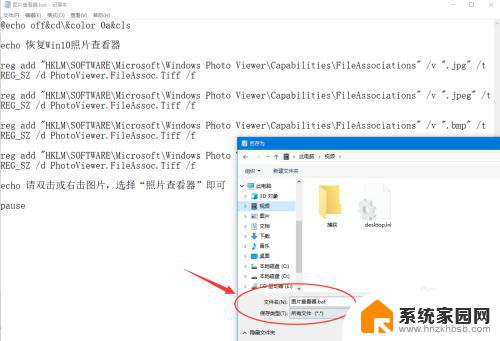
3.配置好之后,双击这个bat文件。(配图已经添加了,会提示警告)

以上就是win10的图片查看器的所有内容,如果您遇到类似的情况,请参考本文的方法进行处理,希望这些方法对您有所帮助。